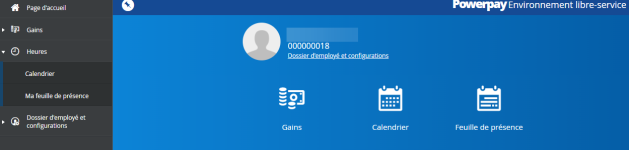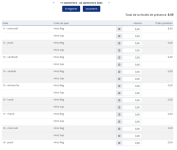Saisir les heures quotidiennes dans l’environnement libre-service
Utilisez la fonction Heures quotidiennes pour saisir vos heures de travail quotidiennes (heures normales et heures supplémentaires par jour) par l’intermédiaire de l’environnement libre-service (Web et mobile).
Les employés à salaire horaire actifs peuvent saisir leurs heures normales et leurs heures supplémentaires par l’intermédiaire de l’environnement libre-service.
-
La saisie, la modification, l’approbation ou le refus des heures quotidiennes dans l’environnement libre-service peuvent être limités en fonction de l’état de la paie et de la date limite de soumission des modifications.
-
Les employés en congé et les employés licenciés ne peuvent y accéder que pour consultation uniquement.
-
Allez sur la ou cliquez sur l’icône Feuille de temps sur la page d’accueil.
-
Sélectionnez la période voulue.
Vous pouvez saisir des heures pour la période de paie en cours ou la suivante.
Remarque : En cliquant sur la flèche « Retour », vous pouvez remonter jusqu’à la période de paie pour laquelle les heures quotidiennes ont été activées pour le traitement de votre paie. En cliquant sur la flèche « Suivant », vous pouvez naviguer jusqu’à une période de paie future.
-
Saisissez vos heures normales et supplémentaires par jour, jusqu’à deux décimales.
Au fur et à mesure que vous saisissez votre temps, les totaux quotidiens et le total des heures de la période de paie sont mis à jour.
Si votre entreprise utilise la fonction Demandes de congé et si vous avez demandé un congé pour la période de paie en cours, les heures de congé s’affichent sur votre feuille de présence.
Remarque : Vous ne pouvez pas dépasser 24 heures pour une même date.
-
Cliquez sur Enregistrer.
-
Répétez les étapes 1 à 4 pour chaque jour travaillé au cours de la période de paie.
Important: Attendez d’avoir entré vos heures pour votre dernier jour travaillé au cours de la période de paie avant de soumettre vos heures pour approbation.
-
Après avoir entré toutes vos heures pour la période de paie, vous devez les soumettre aux fins d’approbation. Cliquez sur Soumettre.
Remarque : Les heures transmises s’affichent en gris et ne peuvent être modifiées. Si vous devez modifier vos heures, communiquez avec votre gestionnaire ou l’administrateur de la paie pour obtenir de l’aide. Vous pouvez mettre à jour vos heures si elles ont été refusées par l’approbateur.
Un courriel est envoyé automatiquement à votre gestionnaire pour l’approbation de vos heures.